Utilizar a aplicação Filas para o Microsoft Teams
A aplicação Filas é uma experiência nativa do Teams que expande as capacidades de envolvimento do cliente da sua organização. Esta solução colaborativa de processamento de chamadas permite que os membros da equipa giram chamadas de clientes e as equipas conduzem à gestão de filas, relatórios de acesso e análise de dados. Pode afixar a aplicação no lado esquerdo do Teams para facilitar o acesso.
A partir da apresentação de chamadas na Fila de chamadas, a sua equipa pode utilizar a aplicação Filas para processar chamadas recebidas, quer sejam RTPC ou VOIP. Pode efetuar chamadas efetuadas em nome das filas de chamada ou dos atendedores automáticos a que está atribuído. Pode rever as métricas da fila de chamadas e colaborar de forma totalmente integrada com oportunidades potenciais ou colegas no fluxo de trabalho. Consoante as suas permissões, pode monitorizar filas de chamadas e atendedores automáticos em tempo real, optar ativamente por participar ou optar ativamente por não participar nos membros da sua equipa, gerar relatórios de desempenho e configurar as filas de chamadas e os atendedores automáticos.
Nota: A aplicação Filas está atualmente em pré-visualização privada. Depois de disponível em geral, será incluída no Teams Premium, uma licença de suplemento que fornece funcionalidades adicionais para tornar as reuniões do Teams mais personalizadas, inteligentes e seguras. Para obter acesso ao Teams Premium, contacte o seu administrador de TI.
Iniciar a aplicação
Depois de ter sido autorizado pelo seu administrador de TI, a aplicação Filas estará pronta a ser utilizada.
-
Selecione Ver mais aplicações

-
Localize a aplicação Filas.
-
Pode afixar a aplicação à barra ao clicar com o botão direito do rato na mesma e selecionar Afixar.
Ver a fila de chamadas
Consoante a forma como a sua organização está estruturada, pode ter várias filas de chamadas nas quais pode optar ativamente por participar. Na aplicação Filas, pode ver as filas disponíveis para associar ao longo da parte superior da janela.
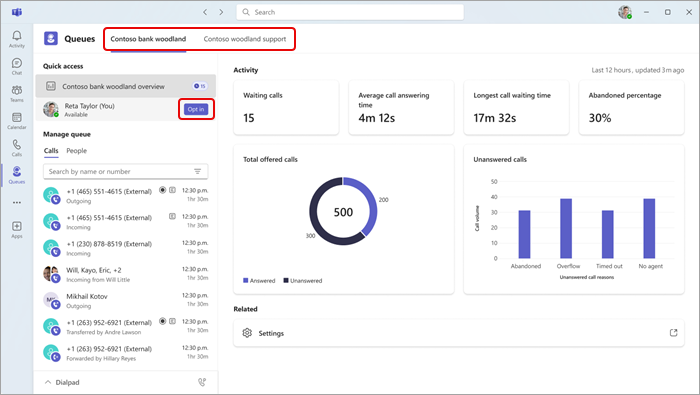
-
Selecione a fila na qual pretende optar ativamente por participar.
-
Clique em Optar ativamente por participar.
Depois de optar ativamente por participar, irá começar a receber chamadas desta fila. Para optar ativamente por não participar, regresse ao mesmo botão e selecione Optar ativamente por não participar. Esta ação irá removê-lo da lista de membros da equipa que optaram por participar e deixará de receber chamadas.
Além disso, os líderes de equipa podem optar ativamente por participar ou optar ativamente por não participar diretamente nos membros da equipa. Paire o cursor do rato sobre o respetivo nome e será apresentado o botão Optar ativamente por participar/Optar ativamente por não participar.
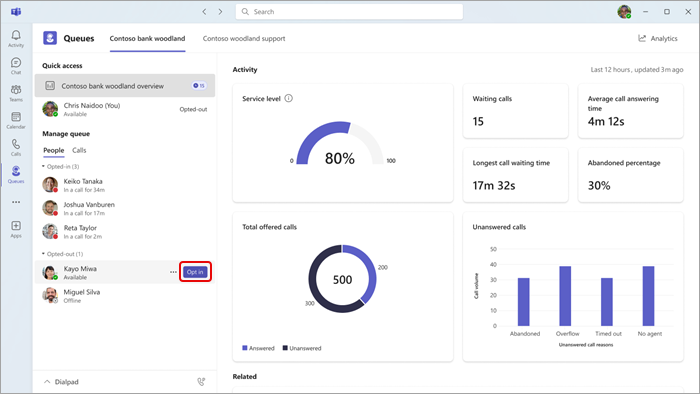
Nota: Se o encaminhamento baseado na Presença estiver ativado nas Definições de chamada, os membros da equipa têm de optar ativamente por participar e ter o respetivo estado definido como Disponível para receber chamadas.
Interagir com a sua equipa
Os seus colegas de equipa são agrupados pelo respetivo estado de optar ativamente por participar/optar ativamente por não participar. Para enviar uma mensagem ou iniciar uma chamada, basta selecionar um membro da equipa no menu.
-
Em Fila deanage M, selecione Pessoas.
-
Clique no nome da pessoa com quem pretende interagir. Se ligar para um membro da equipa desta forma, terá a opção de escolher o número de telefone que a chamada de saída utiliza.
Utilizar o dialpad
Selecione Dialpad no canto inferior esquerdo da janela para expandir a vista. A partir daí, pode efetuar chamadas efetuadas.
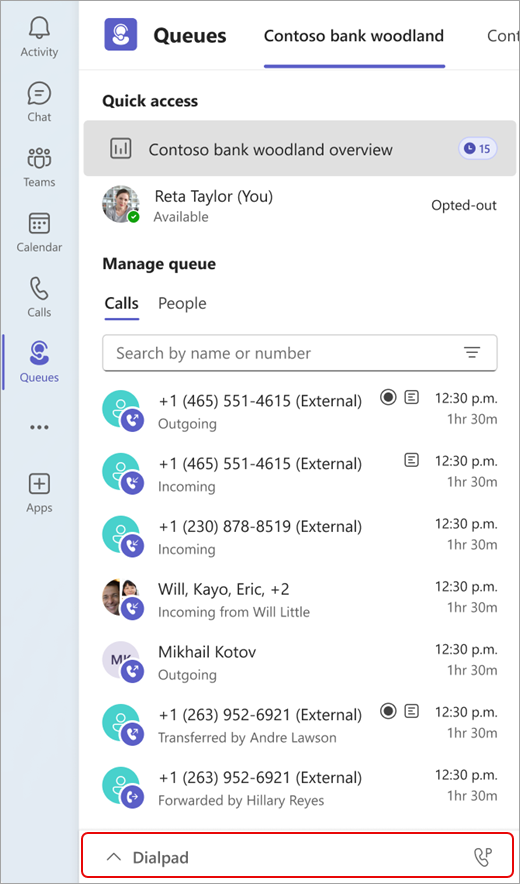
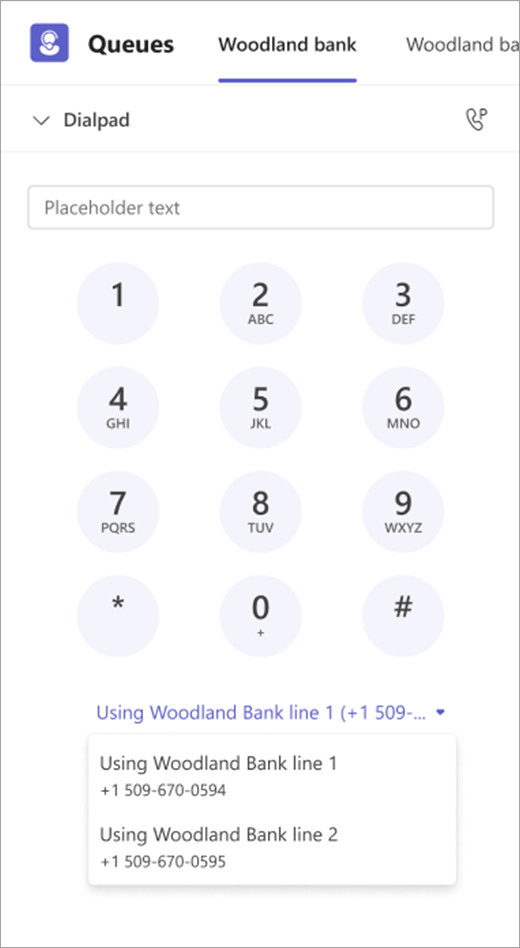
Se a sua organização tiver vários números de saída à escolha, verá um menu pendente apresentado acima do botão Chamada , permitindo-lhe escolher o número com o qual pretende efetuar chamadas de saída.
Ver histórico de chamadas
Para ver chamadas anteriores, incluindo chamadas ou voicemails que possa ter perdido, selecione Chamadas em Gerir fila.
Pode selecionar qualquer chamada no seu histórico para ver informações mais detalhadas e ligar para esse número novamente utilizando o número associado à sua fila de chamadas.
Atualmente, o histórico de chamadas inclui as chamadas anteriores que recebeu ou as chamadas que perdeu e que têm um voicemail.
Ver estatísticas em tempo real
Se for autorizado pelo seu administrador de TI, pode ver estatísticas em tempo real para a fila de chamadas, como o número total de chamadas na fila, o tempo médio de chamada e o tempo de espera mais longo. As estatísticas disponíveis baseiam-se nas suas definições de administrador e poderão ser disponibilizadas novas métricas no futuro.
Existem duas formas de encontrar o dashboard de análise.
Primeiro, quando tiver uma fila selecionada, verá uma descrição geral dessa fila na parte superior do Acesso rápido no lado esquerdo da janela do Teams.
Em segundo lugar, para ver uma maior variedade de análises para todas as suas filas, membros da sua equipa e atendedores automáticos:
-
Selecione Análise no canto superior direito da janela.
-
Selecione a fila, o atendedor automático ou o membro da equipa para o qual pretende ver a análise nos menus pendentes.
Tópicos relacionados
Gerir as definições da fila de chamadas e do atendedor automático










